Como usar o Smart Switch
O Smart Switch permite que você compartilhe conteúdo de dispositivos Android™, Windows™ ou iPhone™ para seu novo telefone Galaxy de forma rápida, fácil e segura com apenas alguns toques no ecrã.
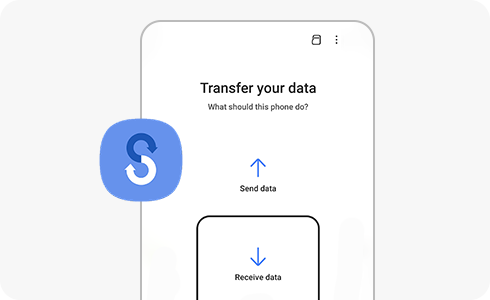
Como abrir o Smart Switch no seu dispositivo Galaxy
Nota: Em dispositivos Galaxy mais antigos, pode ser necessário baixar o Smart Switch da Play Store™.
Configurações para Smart Switch
- iOS para Galaxy:
- Android™ para Galaxy:
- iPhone para Galaxy (conectado com cabo):
O Smart Switch pode ser usado sem uma conta Samsung.
Não, os dados existentes não desaparecem. Mesmo após a conclusão da transferência, os dados existentes permanecem no dispositivo anterior.
Você pode transferir dados de um dispositivo equipado com um cartão SD para um dispositivo que não suporte um cartão SD. Quando os dados são transmitidos de um dispositivo equipado com cartão SD para um dispositivo não compatível com cartão SD, o Smart Switch reconhece automaticamente os dados armazenados no cartão SD e o item de dados correspondente é exibido como uma lista sob o título "Cartão SD contente". Quando selecionado, os dados armazenados no cartão SD podem ser enviados para o dispositivo sem suporte para cartão SD da mesma forma que outros dados.
A razão pela qual pedimos permissão aos usuários ao usar o aplicativo Smart Switch é devido à política do Google™ OS. Isso ocorre porque os dados de cada aplicativo exigem permissões para que o aplicativo faça backup/restauração.
O Smart Switch é instalado sem um ícone de aplicativo. Quando o aplicativo é atualizado ou reinstalado, são criados ícones na pasta ou aplicativos Samsung.
Obrigado pelo seu feedback
Responda a todas as perguntas, por favor.





